Il est important d'utiliser les cartes SD avec précaution afin de les protéger contre les erreurs et les dommages. L'erreur "La carte SD est endommagée. Essayez de la reformater" sur une carte mémoire Android ou une carte mémoire d'appareil photo n'est pas seulement due à des problèmes techniques, mais aussi à des erreurs humaines.
La plupart du temps, les dommages ou la corruption des cartes SD sont dus à la façon dont vous les tenez ou les utilisez. Une mauvaise utilisation peut endommager la carte SD et la rendre inaccessible. Il se peut que vous deviez la formater, ce qui entraînera d'autres pertes de données.
Raisons possibles de l'endommagement de la carte SD et de l'erreur de reformatage :
- Attaque virale dans la carte SD ou de l’ordinateur auquel elle est connectée
- Interruption de la connexion ou arrêt soudain du système pendant le transfert des données de la carte SD
- Mauvaise connexion ou éjection de la carte SD de l'ordinateur, de l'Android, de l'appareil photo ou d'autres appareils.
- Poussière ou humidité sur la carte SD
- La carte mémoire indique que l'espace de stockage est plein ou faible
- Utilisation de la même carte mémoire dans plusieurs appareils
Dans le cas d'une erreur de carte SD qui vous invite à formater la carte mémoire, le formatage est la meilleure solution pour résoudre le problème. Toutefois, comme le formatage entraîne une perte de données permanente, vous pouvez également réparer la carte SD sans la formater et récupérer les photos, vidéos, etc. qui y sont stockées.
Nous recommandons ici de diviser en 3 parties le processus de réparation et de récupération des cartes SD endommagées et corrompues qui provoquent un formatage :
Partie 1 : Récupération des photos, vidéos et fichiers audio d'une carte SD avec le message d'erreur "La carte SD est corrompue, essayez de la reformater".
Partie 2 : Essayez 4 méthodes pour réparer une erreur de carte SD endommagée sans formatage.
Partie 3 : Corriger les erreurs de la carte SD endommagée avec le formatage.
Partie 1 : Récupération de photos et de vidéos à partir de cartes SD présentant l'erreur "La carte SD est corrompue, essayez de la reformater".
Si votre carte SD affiche le message "La carte SD est endommagée, essayez de la reformater", il est fort probable que les données qu'elle contient soient perdues.
Par conséquent, si vous voyez cette erreur sur l'écran LCD d'un appareil photo Android ou numérique, retirez immédiatement la carte SD de l'appareil, connectez-la à votre ordinateur et remettez les photos et vidéos qui y sont stockées.
N'oubliez pas que chaque tentative de lecture/écriture peut réduire davantage les chances de récupérer les données de ces cartes SD endommagées.
Téléchargez Stellar Photo Recovery sur votre PC ou Mac et suivez les étapes ci-dessous pour récupérer les photos et vidéos perdues à partir d'une carte SD endommagée, corrompue, formatée ou inaccessible :
Marche à suivre pour récupérer des photos et des vidéos après avoir demandé le formatage de la carte SD :
Étape 1 : Connectez la carte SD à votre ordinateur et lancez le logiciel Stellar Photo Recovery.
Étape 2 : Sélectionnez la carte SD endommagée dans le logiciel.

Illustration : Support de données amovible de la carte SD dans le logiciel
Étape 3 : Activez l'option "Analyse approfondie" et cliquez sur Analyser.
Étape 4 : Prévisualisez les photos et vidéos trouvées et cliquez sur Récupérer.
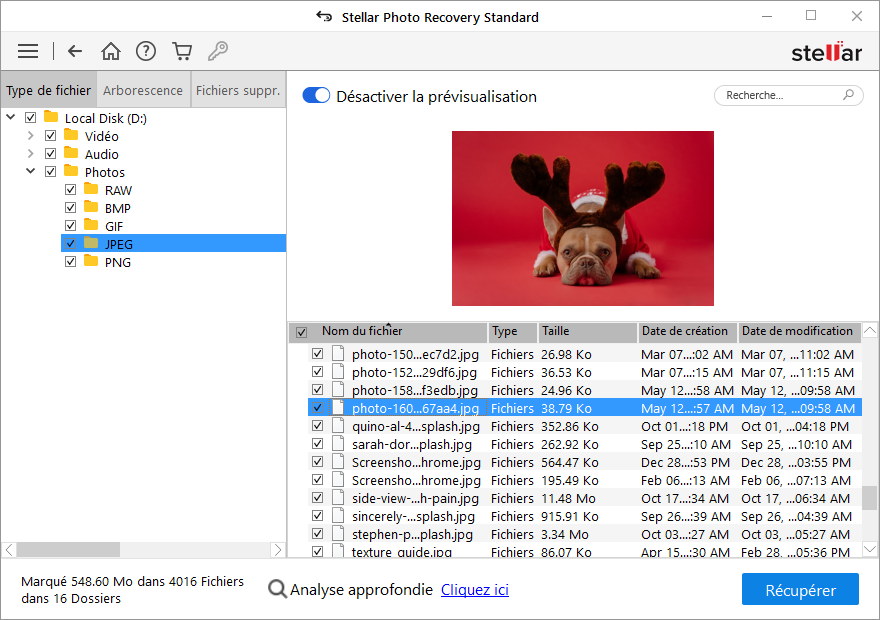
Illustration : Fenêtre de prévisualisation dans le logiciel
Étape 5 : Cliquez sur Parcourir pour enregistrer les photos et vidéos récupérées dans le bureau de votre choix.
Vous pouvez visionner la vidéo correspondante sur YouTube ici :
Partie 2 : Méthodes pour corriger l'erreur "Carte SD endommagée" sans formatage
1. changer le lecteur de carte
Avant de corriger l'erreur "La carte SD est endommagée, essayez de la reformater", essayez de reconnecter votre carte SD à un autre lecteur de cartes ou à un autre emplacement de carte SD sur votre ordinateur. Il est possible que l'erreur de la carte SD se produise en raison d'un matériel endommagé.
Nettoyez la carte SD et réinsérez-la.
Il arrive souvent que les cartes SD d'Android ou d'appareils photo se couvrent de poussière ou d'humidité en raison d'une utilisation excessive. Nettoyez soigneusement votre carte SD avec un chiffon doux et sec, puis réinsérez-la correctement. Utilisez un lecteur de cartes pour connecter la carte mémoire à l'ordinateur.
Si le problème n'est pas résolu, passez à la solution suivante.
3. vérifier les erreurs du disque
Exécutez le contrôle de disque de Windows. Cette fonction est utile si l'erreur de reformatage de la carte SD est due à une corruption du système de fichiers. La fonction de vérification des erreurs recherche les erreurs du système de fichiers et les corrige.
Étapes de l'exécution du programme de vérification des erreurs de disque :
- Connectez la carte SD à votre PC.
- Cliquez avec le bouton droit de la souris sur le disque de la carte SD dans l'explorateur Windows.
- Sélectionnez Propriétés.
- Cliquez sur l'onglet Outils.
- Cliquez sur Vérifier sous Vérification des erreurs. Attendez que le processus d'analyse et de réparation soit terminé.
- Mettez ensuite à jour votre PC. Déconnectez la carte SD et reconnectez-la. Vérifiez si cela corrige l'erreur lors du reformatage de la carte SD.
4. Utiliser la commande CHKDSK dans CMD
Vous pouvez résoudre l’erreur “Carte SD corrompue. Essayez la reformater” en utilisant la commande chkdsk dans la fenêtre CMD. Elle peut vérifier et réparer les erreurs logiques et physiques du disque.
Marche à suivre pour corriger l'erreur de formatage de la carte SD à l'aide de la commande chkdsk :
- Connectez la carte SD à votre PC via un lecteur de carte.
- Ouvrez le Poste de travail/Ce PC et notez la lettre de lecteur attribuée à votre carte SD sous Périphériques avec supports amovibles.
- Cliquez ensuite sur la boîte de recherche Windows et entrez "cmd".
- Cliquez avec le bouton droit sur cmd et sélectionnez Exécuter en tant qu'administrateur.
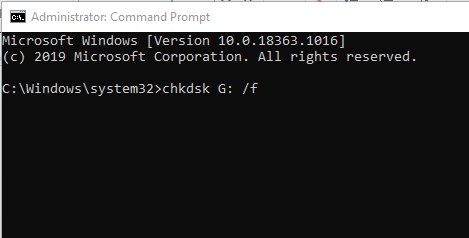
Image : Fenêtre d'invite
- Une fenêtre de commande s'ouvre. Entrez chkdsk G : /f (ici G est la lettre du disque de la carte SD).
- Appuyez sur la touche Entrée et attendez la fin du processus.
- Redémarrez ensuite l'ordinateur.
Vérifiez maintenant si le message d'erreur "La carte SD est endommagée. Essayez de la reformater" est corrigé ou non.
Partie 3 : Réparer les erreurs de la carte SD endommagée en la formatant
Le formatage résout tous les problèmes liés à la carte SD et la rend comme neuve. Lorsque le message d'erreur "La carte SD est endommagée" s'affiche, il suffit de la formater.
Remarque : le formatage supprime toutes les photos, vidéos et autres fichiers de la carte SD. Dans le cas où vous ne disposez pas d'une sauvegarde de la carte SD, procurez-vous le logiciel Stellar Photo Recovery mentionné plus haut dans ce cas pour récupérer les photos, vidéos et musiques perdues de la carte SD formatée.
Etapes pour formater la carte SD :
- Connectez la carte SD à votre ordinateur et ouvrez This PC.
- Cliquez avec le bouton droit de la souris sur la carte SD sous "Périphériques et disques".
- Sélectionner le format.
- Dans la fenêtre Format, cliquez sur le champ Système de fichiers.
- Sélectionnez le système de fichiers dans la liste déroulante.
- Cliquez sur Démarrer.
Conclusion
Le message d'erreur "La carte SD est corrompue, essayez de la reformater" rend votre support de stockage inaccessible et entraîne une perte de données.
Ainsi, lorsque vous rencontrez une panne de carte SD, récupérez d'abord les photos, vidéos et fichiers audio perdus avec le logiciel Stellar Photo Recovery. Il est rapide et facile à utiliser et peut récupérer tous les types de fichiers multimédias à partir de cartes SD corrompues, endommagées et formatées.
Vous pouvez tester gratuitement le logiciel ici.
Réparez ensuite votre carte SD endommagée, avec ou sans formatage, à l'aide des méthodes décrites dans cet article.
Was this article helpful?